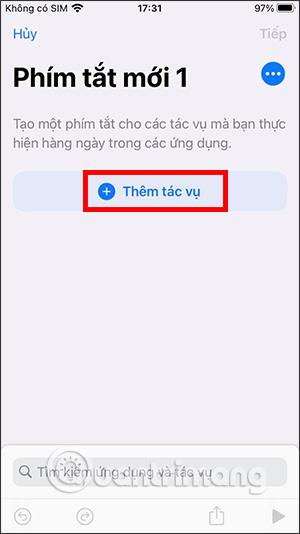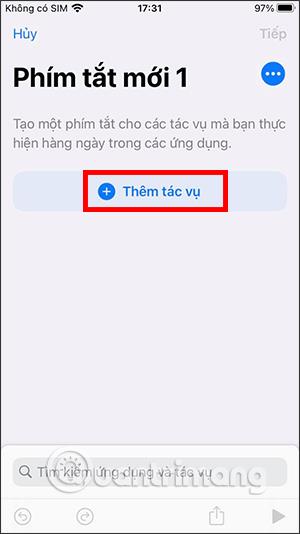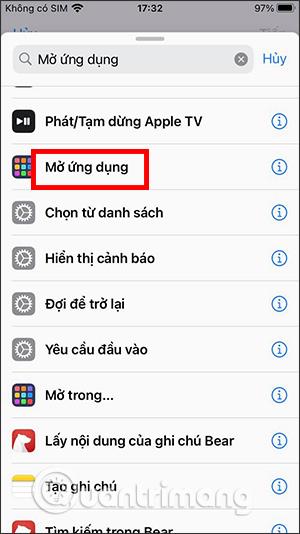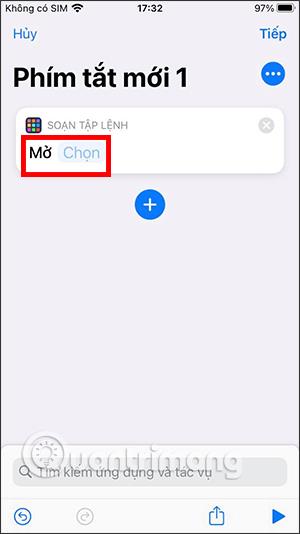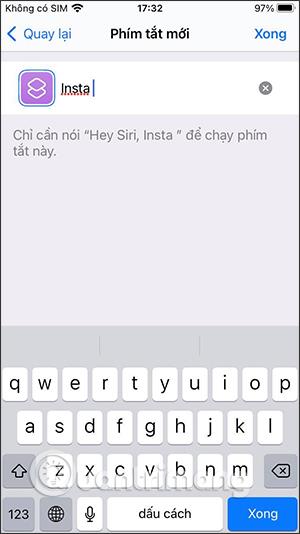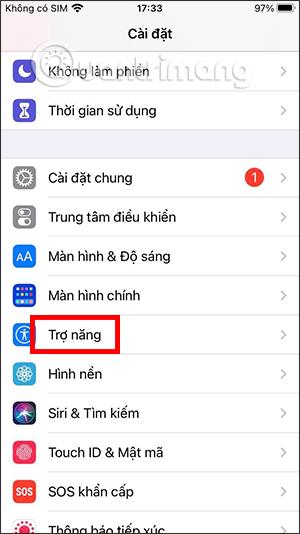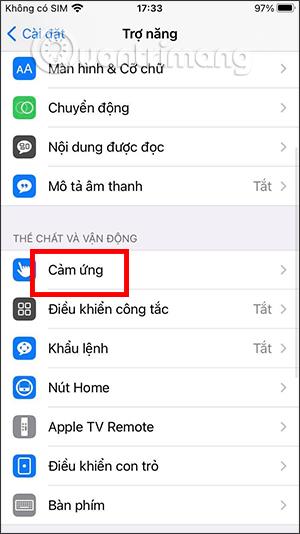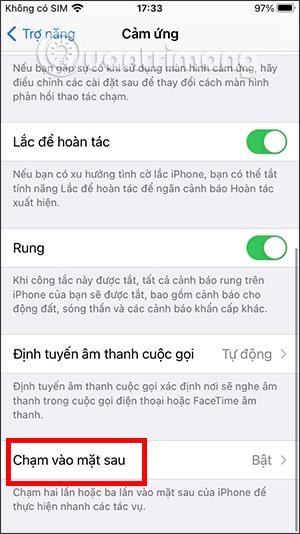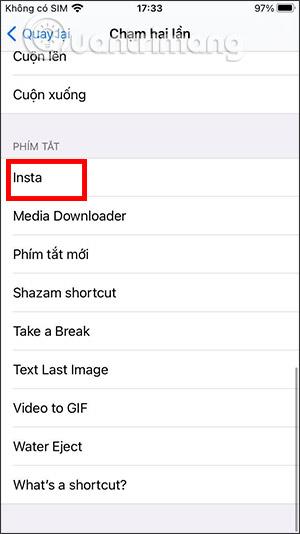iOS 14 bietet die Back-Touch-Funktion, um eine Reihe von Aufgaben zu öffnen, wie z. B. das Aufnehmen von iPhone-Screenshots, das Erhöhen oder Verringern der iPhone-Lautstärke oder andere unterstützte Systemanpassungen. Allerdings verwenden Benutzer nicht oft Systemaufgaben, sondern öffnen stattdessen Anwendungen wie Facebook, Instagram und TikTok. Obwohl iOS 14 das Öffnen von Anwendungen durch Berühren der Rückseite des iPhones nicht unterstützt, können wir es vollständig über die Shortcuts-Anwendung auf dem iPhone einrichten. Im folgenden Artikel erfahren Sie, wie Sie die Anwendung durch Berühren der Rückseite des iPhones öffnen.
Anleitung zum Öffnen von Instagram durch Berühren der Rückseite des iPhones
Schritt 1:
Benutzer öffnen die Shortcuts-Anwendung auf dem Gerät und klicken dann auf das Plus-Symbol in der oberen rechten Ecke. Klicken Sie auf die Schaltfläche Aufgabe hinzufügen . Dann geben Sie das Schlüsselwort ein. Öffnen Sie die Anwendung und klicken Sie auf die Suchergebnisse unten.
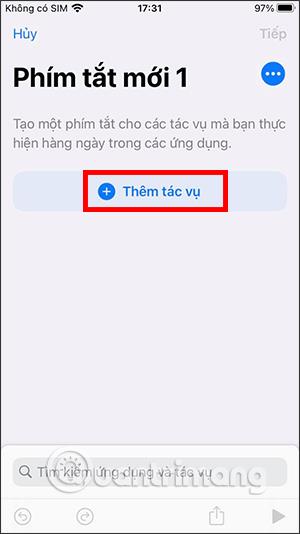
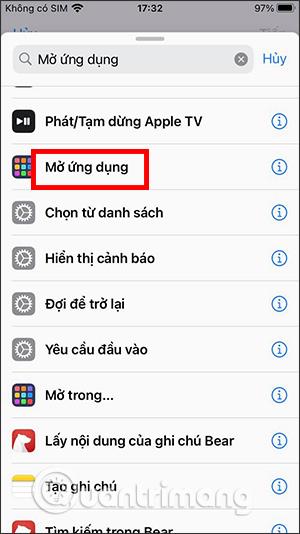
Schritt 2:
Klicken Sie anschließend auf „Auswählen“ , um die Anwendungsliste auf dem Gerät zu öffnen, und wählen Sie die Anwendung aus, die Sie schnell öffnen möchten, indem Sie die Rückseite des iPhones berühren. Wir geben einen Namen für diese Verknüpfung ein und klicken dann oben rechts auf Fertig .
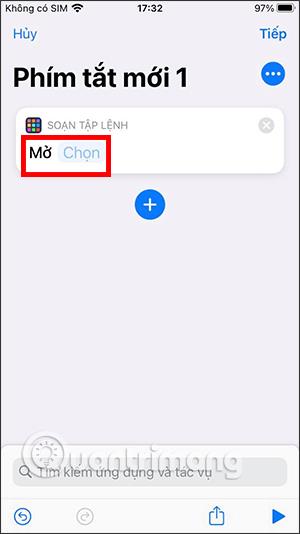
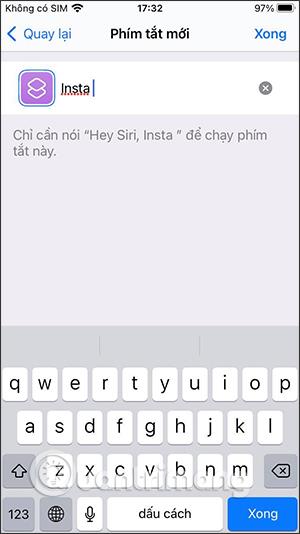
Schritt 3:
Gehen Sie zurück zum Bildschirm auf dem iPhone, tippen Sie dann auf „ Einstellungen“ , dann auf „Bedienungshilfen “ und wählen Sie „Touch“ in der neuen Anzeigeoberfläche aus.
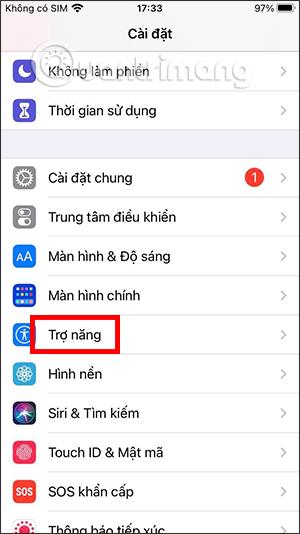
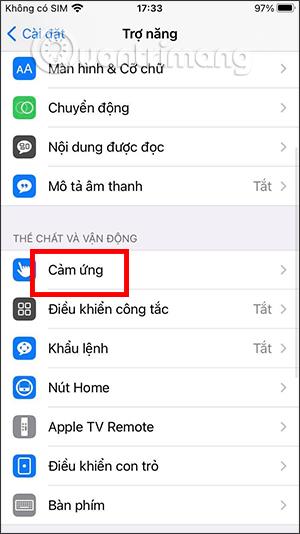
Schritt 4:
Jetzt müssen Sie den Back-Touch-Modus aktivieren und dann Doppeltippen oder Dreifachtippen auswählen. Scrollen Sie als Nächstes nach unten zum Abschnitt „Verknüpfungen“ und wählen Sie den Namen der Verknüpfung aus, um die soeben erstellte Anwendung zu öffnen.
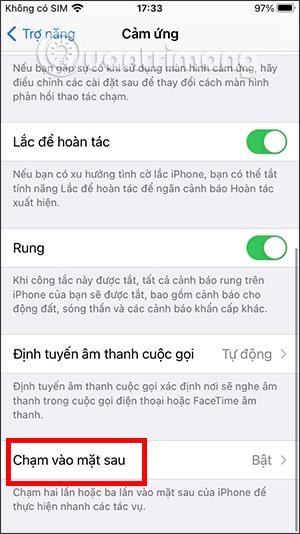

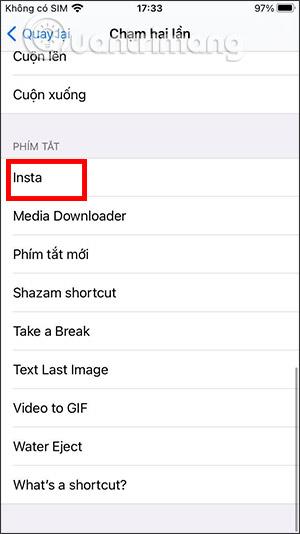
Video-Tutorial zum Öffnen von iPhone-Anwendungen durch Berühren der Rückseite
Mehr sehen: